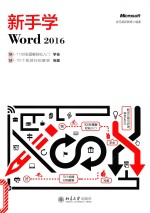
第1章 初识Word 2016 1
1.1 Word的排版之美 2
1.2 让人刮目相看——Word在计算机/手机/平板电脑中的应用 4
1.3 一张图告诉你新手和高手的区别 7
1.4 Office 2016的安装与启动 8
1.4.1 Office 2016的安装 8
1.4.2 启动Office 2016的两种方法 9
1.4.3 退出Office 2016的4种方法 11
1.4.4 在手机中安装Office 11
1.5 随时随地办公的秘诀——Microsoft账户 12
1.6 提升办公效率——Word 2016的设置 15
1.6.1 设置文件保存 15
1.6.2 添加命令到快速访问工具栏 16
1.6.3 自定义快捷键 18
1.6.4 自定义功能区 19
1.6.5 禁用屏幕提示功能 20
1.6.6 禁用【粘贴选项】按钮 21
1.6.7 更改文件的作者信息 22
痛点解析 23
大神支招 24
第2章 输入和编辑Word文档——制作公司内部通知 27
2.1 新建与保存文档 28
2.1.1 新建Word文档 28
2.1.2 保存Word文档 32
2.1.3 关闭Word文档 34
2.1.4 保存文档到手机中 35
2.2 输入文本的技巧 36
2.2.1 输入文本的一般方法 36
2.2.2 即点即输的特殊方法 39
2.3 文本快速选中技巧 40
2.3.1 使用鼠标选中文本 41
2.3.2 使用鼠标和键盘选中文本 41
2.4 修改文本的技巧 42
2.4.1 更改错误的文本 42
2.4.2 输入漏输的文本 43
2.4.3 删除多余的文本 43
2.4.4 文本的换行技巧 43
2.4.5 复制和粘贴文本 44
2.4.6 移动文本 45
2.4.7 撤销和恢复文本 45
2.5 实战案例——制作公司内部通知 47
痛点解析 49
大神支招 50
第3章 文档的基本排版操作——编排个人工作报告 53
3.1 设置文本格式的技巧 54
3.1.1 调整字体的大小和颜色 54
3.1.2 为汉字添加拼音 55
3.1.3 快速设置上标和下标 55
3.1.4 设置文本的字体效果 57
3.2 设置段落格式的技巧 60
3.2.1 设置对齐方式 60
3.2.2 设置段落首行缩进 62
3.2.3 使用标尺快速调整文本缩进 62
3.2.4 设置宽松的段落间距和行距 63
3.3 段落的编号处理 64
3.3.1 快速添加项目符号和编号 64
3.3.2 让Word停止自动编号 65
3.3.3 调整序号和文字的间距 66
3.4 边框和底纹 67
3.4.1 为文本添加边框 67
3.4.2 为文本添加底纹 68
3.5 实战案例——编排个人工作报告 68
痛点解析 72
大神支招 77
第4章 文档的高级排版操作——编排材料管理制度 79
4.1 使用格式刷 80
4.1.1 “一次性”格式刷的使用 80
4.1.2 “永久性”格式刷的使用 80
4.2 使用分栏排版 81
4.2.1 创建分栏版式 81
4.2.2 删除分栏版式 83
4.3 比格式刷更方便的样式设置 84
4.3.1 了解样式 84
4.3.2 基于现有内容的格式创建新样式 84
4.3.3 基于指定的样式创建新样式 86
4.3.4 修改样式 86
4.3.5 在文档间复制样式 88
4.3.6 删除文档中的样式 92
4.4 使用模板 93
4.4.1 使用Word模板 93
4.4.2 从网站上下载Word模板 94
4.4.3 使用素材所提供的模板资源 96
4.5 实战案例——编排材料管理制度 100
痛点解析 103
大神支招 105
第5章 学会使用表格——制作个人简历 109
5.1 创建表格 110
5.1.1 创建行列较多的表格 110
5.1.2 手动绘制表格 111
5.1.3 一键创建表格 112
5.1.4 快速插入表格 113
5.2 输入表格文本 113
5.2.1 输入文本内容 113
5.2.2 复制表格内容 114
5.2.3 移动表格内容 114
5.3 表格的基本操作 114
5.3.1 插入行与列 114
5.3.2 删除行与列 116
5.3.3 合并单元格 116
5.3.4 拆分单元格 118
5.3.5 调整行高和列宽 119
5.4 设置表格样式 121
5.4.1 套用表格样式 121
5.4.2 设置对齐方式 122
5.5 处理表格数据 123
5.5.1 计算表格数据 123
5.5.2 排序表格数据 125
5.6 实战案例——制作个人简历 126
痛点解析 130
大神支招 133
第6章 Word图文混排——制作公司宣传彩页 135
6.1 使用艺术字 136
6.1.1 插入艺术字 136
6.1.2 编辑艺术字 136
6.2 插入图片 140
6.2.1 插入准备好的图片 140
6.2.2 插入联机搜索的图片 141
6.2.3 插入网页中的图片 143
6.2.4 如何将手机中的照片插入Word中 144
6.3 编辑图片 145
6.3.1 裁剪图片大小 145
6.3.2 选择合适的图片环绕形式 147
6.3.3 图片的移动技巧 150
6.3.4 图片的调整与美化技巧 151
6.4 使用自选图形 153
6.4.1 绘制自选图形 153
6.4.2 编辑自选图形 153
6.4.3 设置图形效果 155
6.5 使用SmartArt图形 159
6.5.1 绘制图形 159
6.5.2 编辑图形 160
6.6 使用图表的技巧 162
6.6.1 创建图表的方法 162
6.6.2 编辑图表中的数据 163
6.6.3 图表的调整与美化 164
6.7 使用文本框 165
6.7.1 插入文本框 165
6.7.2 编辑文本框 166
6.8 实战案例——制作公司宣传彩页 167
痛点解析 170
大神支招 172
第7章 文档页面的设置——制作商务邀请函 175
7.1 设置页面版式布局 176
7.1.1 设置页边距 176
7.1.2 设置纸张方向 177
7.1.3 设置纸张大小 178
7.2 主题和背景 179
7.2.1 设置页面主题 179
7.2.2 设置页面背景 180
7.3 分页与分节 183
7.3.1 使用分页符 183
7.3.2 使用分节符 184
7.4 页眉和页脚 185
7.4.1 设置页眉和页脚 185
7.4.2 为奇、偶页创建不同的页眉和页脚 186
7.4.3 将LOGO作为文档页眉 189
7.5 插入页码 189
7.5.1 添加页码 189
7.5.2 设置页码格式 190
7.5.3 在同一文档中设置多重页码格式 191
7.6 实战案例——制作商务邀请函 193
痛点解析 200
大神支招 202
第8章 长文档的排版操作——毕业论文排版与设计 205
8.1 使用文档视图 206
8.1.1 使用大纲视图查看长文档 206
8.1.2 使用大纲视图组织长文档 207
8.2 使用书签 207
8.2.1 添加书签 207
8.2.2 定位书签 208
8.2.3 编辑书签 209
8.3 创建目录 209
8.3.1 创建文档目录 209
8.3.2 更新文档目录 210
8.3.3 取消目录的链接功能 211
8.4 创建和设置索引功能 212
8.4.1 标记索引项 212
8.4.2 标记索引目录 213
8.4.3 更新索引目录 214
8.5 脚注与尾注 214
8.5.1 脚注的使用 214
8.5.2 尾注的使用 215
8.6 其他应用技巧 216
8.6.1 统计文档的字数 216
8.6.2 精准比较两个文档 216
8.6.3 合并多个文档 217
8.7 实战案例——毕业论文排版与设计 218
痛点解析 223
大神支招 225
第9章 检查和审阅文档——多人协作处理工作报告 227
9.1 检查拼写和语法错误 228
9.1.1 自动拼写和语法检查 228
9.1.2 自动处理错误 229
9.1.3 自动更改字母大小写 230
9.2 查找与替换 230
9.2.1 使用查找功能 230
9.2.2 使用替换功能 231
9.2.3 查找和替换的高级应用 232
9.3 批注文档 235
9.3.1 添加批注 235
9.3.2 编辑批注 235
9.3.3 查看批注 236
9.3.4 删除批注 236
9.4 修订文档 237
9.4.1 使用修订 237
9.4.2 接受修订 237
9.4.3 拒绝修订 238
9.4.4 设置修订样式 239
9.5 实战案例——多人协作处理工作报告 239
痛点解析 244
大神支招 245
第10章 Word邮件合并和域的使用 247
10.1 邮件合并的使用 248
10.1.1 邮件合并的应用场合 248
10.1.2 主文档的设置 248
10.1.3 Word数据源表的规范及导入 248
10.1.4 选择邮件合并的类型 249
10.1.5 插入合并域 250
10.1.6 预览邮件合并 252
10.2 域的使用 253
10.2.1 了解域 253
10.2.2 在文档中插入域 254
10.2.3 修改域的内容 255
10.2.4 更新域 256
痛点解析 257
大神支招 259
第11章 信息共享与文档打印 261
11.1 在Word中调用其他数据 262
11.1.1 将Excel工作表中的数据直接复制到Word中 262
11.1.2 在Word中调用Excel中的数据 264
11.1.3 在Word中调用PowerPoint中的数据 265
11.2 共享文档 267
11.2.1 使用OneDrive共享文档 267
11.2.2 使用电子邮件共享文档 268
11.2.3 局域网中共享文档 268
11.3 打印文档的设置 269
11.3.1 设置打印文档 269
11.3.2 打印预览 270
11.4 打印文档的技巧 270
11.4.1 快速打印文档 270
11.4.2 打印指定章节文档内容 271
11.4.3 打印指定的页 272
11.4.4 一次性打印多个文档 273
11.4.5 实现奇偶页不同的打印 274
痛点解析 275
大神支招 278
- 《培智学校义务教育实验教科书教师教学用书 生活适应 二年级 上》人民教育出版社,课程教材研究所,特殊教育课程教材研究中心编著 2019
- 《习近平总书记教育重要论述讲义》本书编写组 2020
- 《办好人民满意的教育 全国教育满意度调查报告》(中国)中国教育科学研究院 2019
- 《教育学考研应试宝典》徐影主编 2019
- 《语文教育教学实践探索》陈德收 2018
- 《家庭音乐素养教育》刘畅 2018
- 《学前教育学》王换成主编 2019
- 《近代体育游戏教育史料汇编 第1辑 1》王强主编 2016
- 《全国学前教育专业(新课程标准)“十三五”规划教材 简谱手风琴教程 第2版》(中国)杨克勤,王宝庆 2019
- 《现代教育技术》李志河主编 2019
- 《中风偏瘫 脑萎缩 痴呆 最新治疗原则与方法》孙作东著 2004
- 《水面舰艇编队作战运筹分析》谭安胜著 2009
- 《王蒙文集 新版 35 评点《红楼梦》 上》王蒙著 2020
- 《TED说话的力量 世界优秀演讲者的口才秘诀》(坦桑)阿卡什·P.卡里亚著 2019
- 《燕堂夜话》蒋忠和著 2019
- 《经久》静水边著 2019
- 《魔法销售台词》(美)埃尔默·惠勒著 2019
- 《微表情密码》(波)卡西亚·韦佐夫斯基,(波)帕特里克·韦佐夫斯基著 2019
- 《看书琐记与作文秘诀》鲁迅著 2019
- 《酒国》莫言著 2019
